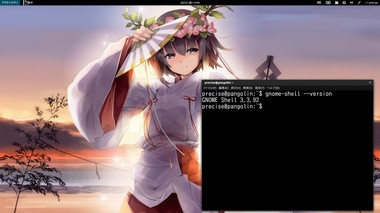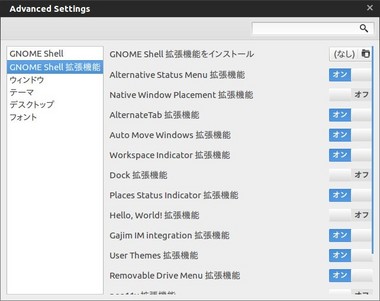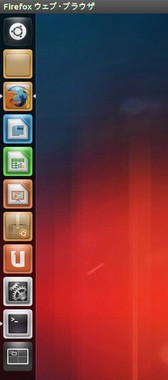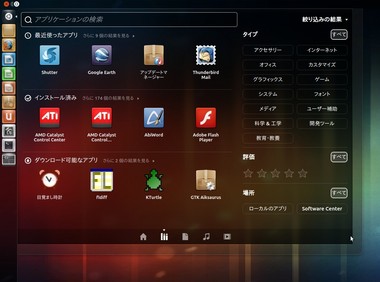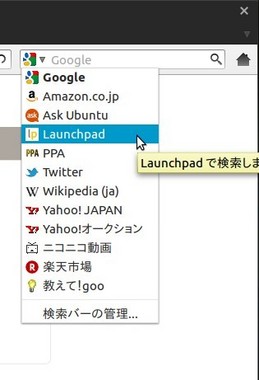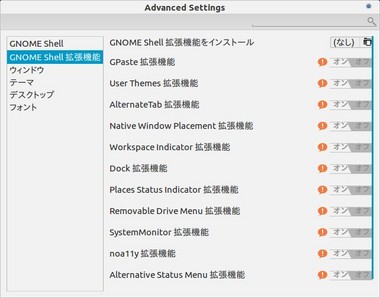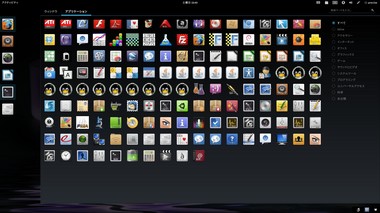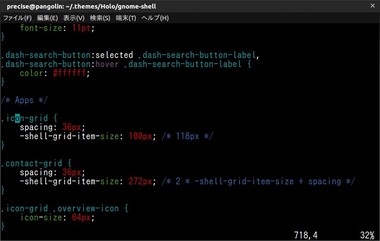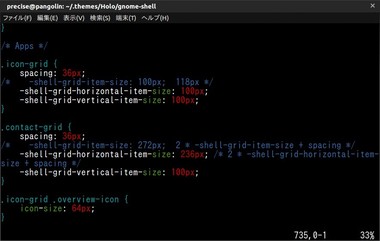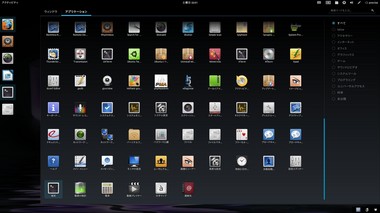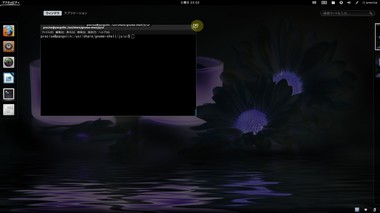【Ubuntu】Ubuntu 11.10(oneiric)やUbuntu 12.04(precise)で、Grubメニューのリカバリーモード(recovery mode)を選んだ時にファイルを消したり出来ない場合 [ubuntu]
Ubuntu 11.10(oneiric)やUbuntu 12.04(precise)を使っていて、トラブルなどでGrubメニューからリカバリーモードで起動する場合があります。
本来トラブルが無ければ使いませんが、fglrxドライバーをアップデートすると/etc/ati/amdpcsdb を一旦消す必要があるのですが、Xサーバーが起動しているとダメなのでGrubのリカバリーモードから削除しています。
それで、以前のUbuntuならリカバリーモードでログインプロンプトが出ていたのですが、仕様がかわったようなのでrootでログインする方法を記述しておきます。
1) リカバリーモードの選択
Ubuntuを起動すると下図のようなGrubのメニューがでます。
もし出ない場合は、Shiftキーを押しながら起動するとメニューがでます。
ここで、「Ubuntu with ・・・・(recovery mode)」というのを選んでエンターキーを押します。
2 ) 始めの選択画面
起動が始まると、少しして(十数秒くらい)下記の画面のどちらかが出ます。
(パターンA)
(パターンB)
ここで、「root Drop to root shell prompt」を選ばないでください。どちらも選択画面の最初の行に「read-only」という文字があるのが分るかと思います。もし「root Drop to root shell prompt」を選ぶと、下図のようにファイルを作成したり消したりが出来ません。
Read-only file systemと出力されて、touchやrmコマンドが実行できていないのがわかると思います。
次にそれぞれのパターンの場合について説明します。
(パターンA)
3) network を選ぶ
「network Enable networking」と言う項目があるのでそれを選びます。
すると下図がでるので、<YES>を選択します。これによって、File Systemをread/writeモードで再マウントします。
4) 今度はrootを選ぶ。
数秒してまた同じようなメニュー(下図)に戻ります。
同じ様な画面ですが、最初の行が「filesystem state : read/write」に代わっています。
これで今度は上図のように「root Drop to root shell prompt」を選びます。
これでrootのShellに入りますので、今度はファイルの削除や作成ができます。
※パスワードを設定した方のみ、rootのShellに入る前にパスワードを要求されます。(本来Ubuntuでは設定しないのですが・・・)
(パターンB)
3) remount を選ぶ
下図の画面で「remount Remount / read/write and mount all other file system」を選びます。
4) rootを選ぶ
数秒で今度は下図になるはずです。
今度は、「root Drop to root shell prompt」を選んでください。rootのshellに入れます。
※パターンA同様に、rootにパスワードを設定した方は、パスワードを要求されます。
これで、あとはファイル操作ができます。
以上です。
この画面のお世話にはなりたくありませんけど、いざという時に。
←ヘッドホン(Victor RX900)
今、RX500を使ってるんですけど、
汚れも酷くなってきたし、少し壊れかかってきたので、
買い替えた方がよいかな~と思い始めました。
これなんかどうだろう?? RX700でもいいかな??
【Ubuntu 12.04 beta 1】Gnome Shell が3.3.92になった。 -- エクステンションが・・・ [ubuntu]
2012/3/22にUbuntu 12.04(Precise)をアップデートしたら、gnome-shell 3.3.92になりました。
バージョンが上がるのはよいのですが、困ったことにエクステンションがまたもや使えなくなってしまいました。エクステンションを入れてれば、gnome-tweak-toolを起動してGnome Shell拡張機能のところを開くと下図のようになるはずですが、そうなっていないと思います。
仕方ないのでエクステンションを下記のgitから持ってきてビルドしようとしたら、2011/3/22時点で最新バージョンが3.3.90でした。
http://git.gnome.org/browse/gnome-shell-extensions/
そこで無理やり、持っていたソースコードのconfigure.acの記述を書き直してビルドしました。
下記はconfigure.acの最初の2行ですが、 下記の赤字の部分は元々は90でしたが、これをバージョンに合わせて92にしました。
AC_PREREQ(2.63)
AC_INIT([gnome-shell-extensions],[3.3.92],[https://bugzilla.gnome.org/enter_bug.
cgi?product=gnome-shell&component=extensions])
あとはセーブして、
./autogen.sh --prefix=/usr --enable-extensions=all
make
sudo make install
で、インストールしました。
本来、--prefix=/usrというオプションは、今回みたいに動くか分からない場合は危険なので使わないのですが、gnome-shellのエクステンションなので。。。
それで、エクステンション自体は動いたのですが、Alt+F2を押して"r"と入力してgnome-shellを再起動したところ、下図のように背景画像がおかしくなってしまいました。
同じ背景がズレた状態になっていますが、面積の広い方(女の人が見える画像部分)では右クリックが効いて、それを取り囲むようになっている部分では右クリックが効きません。
恐らく、nautilus -desktopで起動される、デスクトップのハンドリング画面が実際の画面とズレてしまってるようです。(面積の広い方の背景部分がアクティビティボタンを押したときのオーバービューエリアとほぼ一致しているので、何らか関係があるのかもしれません。)
私の環境では、この現象は一旦ログアウトしてログインすると直ります。
※私の環境はCatalyst 12.2のドライバを使ってます。
実はそれ以外にも、本記事の最初のスクリーンショットで「アクティビティ」ボタンが色が付いています。本来は、マウスポインタがある時にしか色が変わらないのですが、こちらもどういうわけか色が付いたままになることがあります。
いずれにしても、あとリリースまで約一ヶ月だというのに、、、これではリリースする頃に安定して動くテーマやエクステンションがある程度揃っているか心配です。
←消せるボールペン
摩擦の熱で消す仕組みらしい。
こんど一回使ってみようかな??
【Ubuntu 12.04 beta 1】Unity-2DのランチャーアイコンやDash(Lens)のサイズ調整(カスタマイズ) [ubuntu]
OMG!Ubuntuに下記の記事がありました。
http://www.omgubuntu.co.uk/2012/03/how-to-adjust-size-of-unity-2d-launcher-and-icons/
上記記事にはUnity 2Dのランチャーとアイコンサイズの調整のやり方が書いてあります。
簡単に説明すると、下記の2つのコマンドでそれぞれのファイルを書き直せば調整出きるという事です。
gksu gedit /usr/share/unity-2d/shell/Shell.qml
gksu gedit /usr/share/unity-2d/shell/common/IconTile.qml
gksu gedit /usr/share/unity-2d/shell/launcher/LauncherList.qml
具体的な変更例は、上記のOMG!Ubuntuの記事からリンクしている下記の記事に書いてあります。
https://plus.google.com/105507097221940492572/posts/1P7HzjK6mL9
上記記事の修正例をあたらめて記述します。
まず、初めの状態のスクリーンショットは下図です。普通ですね。
/usr/share/unity-2d/shell/Shell.qml の 68行目あたりに下記があります
LauncherLoader {
id: launcherLoader
anchors.top: parent.top
anchors.bottom: parent.bottom
width: 50
赤字の50の部分が68になっていると思います。このサイズを変更するとランチャーの幅が変わります。この記事ではこの値を「ランチャーの幅値」とします。
次に、 /usr/share/unity-2d/shell/common/IconTile.qml ですが、64行目辺りに下記があります。
/* This is just the main icon of the tile */
Image {
id: icon
objectName: "icon"
anchors.centerIn: parent
smooth: true
sourceSize.width: 32
sourceSize.height: 32
この32の値は、元々48のはずです。これはアイコンのサイズの縦(height)と横(width)のサイズです。この値は「ランチャーの幅値」の65~70%くらいが適当かと思います。
そして、/usr/share/unity-2d/shell/launcher/LauncherList.qml ですが、初めの方(23行目辺り)に下記があります。
AutoScrollingListView {
id: list
Accessible.name: objectName
/* The spacing is explicitly set in order to compensate
the space added by selectionOutline and round_corner_54x54.png. */
spacing: -7
property int tileSize: 40
/* selectionOutline tile size, so AutoScrollingList view can calculate
the right height. */
property int selectionOutlineSize: 50
tileSizeの40ですが元々は54という値のはずです。これは、それぞれのアイコンのまわりに枠がありますが、恐らくそれの大きさだと思います。IconTile.qmlで指定したアイコンのサイズよりは大きく、「ランチャーの幅値」より10くらい小さい値が目安です。
最後の selectionOutlineSizeはいまいちよく分かりません。「ランチャーの幅値」同じで構わないとおもいます。
後はログアウトして、再度ログインしてみて下さい。下図のようになります。ちょっと分かりにくいですが、ランチャーが細くなって、アイコンも小さくなっています。
OMG!Ubuntuの記事はここまでなのですが、たまたまApplications Lensを開いて、「絞り込みの結果」を押したら下図のようになりました。
右下の方が一部隠れています。(マウスポインターがある辺りで、「すべて」とかかれているボタンの一部が欠けているのがわかると思います。 これって、バグかな??)
そこで、勘で探り当てて、/usr/share/unity-2d/shell/dash/Dash.qmlの363行目辺りに下記があります。
LensBar {
id: lensBar
KeyNavigation.up: pageLoader
anchors.bottom: parent.bottom
anchors.left: parent.left
anchors.right: parent.right
height: 44
visible: expanded
}
}
property int desktopCollapsedHeight: 115
property int desktopExpandedHeight: 715
property int desktopWidth: 996
赤字の部分は元々615だと思いますが100ほど足して715にしました。
そしたら下図のように見えるようになりました。
上図を見ると少し大きくしすぎたかも・・・
要するに、/usr/share/unity-2d/shell のディレクトリの下にQML形式でUnity 2dのインターフェースが記述してあるので、これを書き直せば色々カスタマイズできるというわけです。
←ホッチキスの針取り器
ホッチキスの針を取る専用器具ってあるんですね。
大量に書類をバラバラにするときには楽かも・・・
私自身はホッチキスの針をとることは時々しかないので、
このような器具を購入する必要はないけど。
【Ubuntu 12.04 beta 1】Firefoxのサーチエンジンファイルプラグインファイルを格納しているディレクトリが変更になった。(メモ) [ubuntu]
この記事はメモです。
Firefox 11.0がリリースされてから、右上の検索エリアで選べるサーチエンジンの量が減ったので驚きました。(下図は後述の修正をしたものです)
明らかに私が自作して追加したサーチエンジンのものが無くなっていて、初めからFirefoxに付いてくるものだけになっていました。
調べてみたら、サーチエンジンプラグインを入れるディレクトリが変わっていました。下記のページのチェンジログに記述してあります。
https://launchpad.net/ubuntu/+source/firefox/11.0+build1-0ubuntu1
下記はその抜粋。
- Drop the recursive symlink from /usr/lib/firefox-addons/searchplugins,
which lintian kept complaining about
- Don't effectively symlink distribution/searchplugins to searchplugins,
as they have different layouts and this avoids the same data being
iterated over twice
- Revert to the upstream layout in distribution/searchplugins以前は、下記のディレクトリに入っていました。
/usr/lib/firefox-addons/searchplugins/ja
それが、下記に変わりました。
/usr/lib/firefox/distribution/searchplugins/locale/ja
記述方法は一緒なので、そのままコピーすれば使えます。
←ホームページビルダー16
2012/4/1までキャッシュバックキャンペーン中
http://www.just-hpb.jp/camp/16sakusei/
私はホームページビルダー15をもっていて
とりあえず間に合っているのですが・・・
どうしよう。。。
【Ubuntu 12.04 beta 1】Gnome-Shellが3.3.90になった。--- extensionsの入れ直し&Gnome-Shellテーマが崩れてしまう(修正) [ubuntu]
Ubuntu 12.04(Precise) Beta 1で、2011/3/14頃にGnome-Shellが3.3.90にバージョンアップしました。(数日、Gnome Shellを使っていなかったので気づくのが遅くなりました。)
バージョンが上がったので、当然、それまで入れていたGnome-Shell 3.2.2.1のextensionは軒並み使えません。
どこかにとても親切な方がいて、PPAで公開してくれてないか探しましたが、見つかりませんでした。
仕方ないので、下記のgitから持ってきてビルドして入れました。2011/3/17現在、masterブランチでした。
http://git.gnome.org/browse/gnome-shell-extensions/
これでextensionは使えるようになりましたが、Gnome Shellのテーマが崩れてしまいました。
アプリケーションを起動するために、オーバービューのアプリケーション画面を開くと下図のようにアイコン同士がギチギチに詰まってしまいました。(以前は、もっと間が開いていました。)
仕方ないので、こちらも修正。
テーマファイル(gnome-shell.css)を開いて、「icon-grid」で検索すると下図の部分があると思います。
ここ(.icon-grid)に、下記の要素があるはずです。
-shell-grid-item-size: XXXpx;
XXXには具体的な数値が入ります。これをコメントアウトまたは削除して、下記に書き直します。
-shell-grid-horizontal-item-size: XXXpx;
-shell-grid-vertical-item-size: XXXpx;
その次(.contact-grid)も、下記をコメントアウトまたは削除します。
-shell-grid-item-size: XXXpx;
そこを、下記に書き直します。
-shell-grid-horizontal-item-size: YYYpx;
-shell-grid-vertical-item-size: XXXpx;
ここで、 YYYの値ですが、隣のコメントにあるように、XXXを2倍してそれにspacing(すぐ上に記述してあるものです)の値を足したものを設定します。
そうすると、下図のようになります。
セーブしてGnome-Shellを再起動(Alt-F2を押して実行ダイアログを出して、"r"を入れてエンターキーを押せばリスタート出来ます。)すると、下図のようにアプリケーションランチャーが以前の間隔に戻ります。
Gnome-Shellの標準テーマのソースコードを見ると、他にも細かなところに修正が必要かもしれませんが、そこはテーマ製作者の方にお願いしましょう。
よろしく(m。_。)m オネガイシマス
もう1つ気になったことで、開いているウインドウがGnome-Shellの上部パネルにくっついた状態でオーバービューにすると、ウインドウのクローズボタンが欠けてしまいます。(下図の黄色が付いている所です)
この問題は標準のテーマでも発生していますので、今はバグが報告されていないかとか、回避手段はないかとか探し中です。
しかし、今度はGnome Shellテーマを全て修正しないとならないなんて・・・
←Nikkon D4
2012/3/15発売。
35mmフルサイズCMOSセンサーって。。
やっぱり高いですね。
ただ、どうも品薄っぽいです。
2日経ちましたが、予約のショップが多いです。